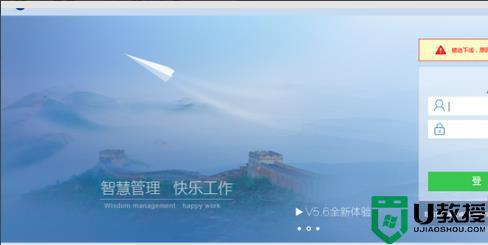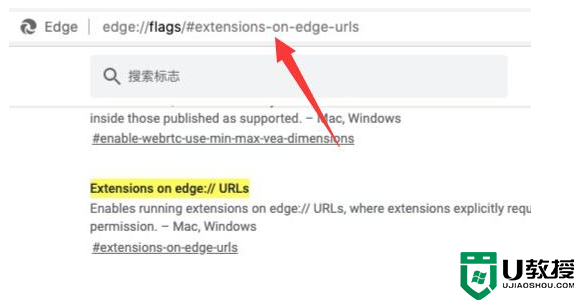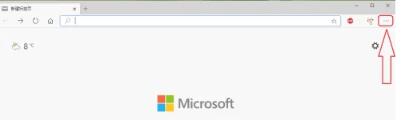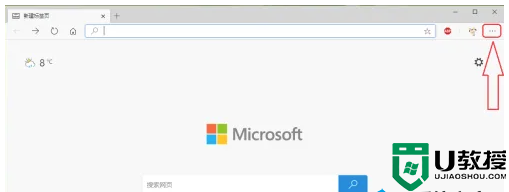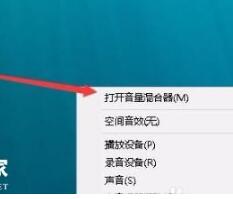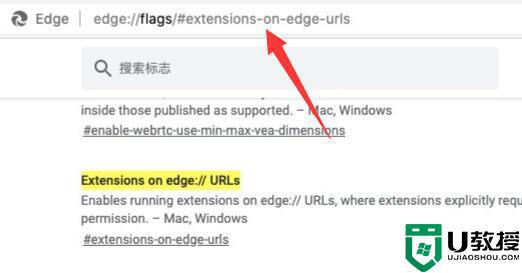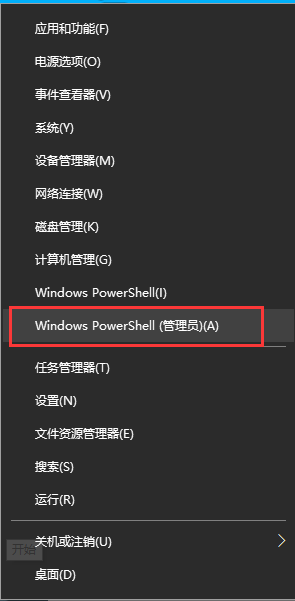edge浏览器office控件无法安装解决方法
时间:2024-01-08作者:bianji
办公的小伙伴们要在oa上查看公告文件就需要在浏览器上安装office控件,但是很多用户在安装的时候都失败了,其实是因为没有进行设置,下面就一起来看看具体的方法吧。
edge浏览器office控件无法安装解决方法:
1、进入edge浏览器—>设置—>更多工具—>Internet选项。
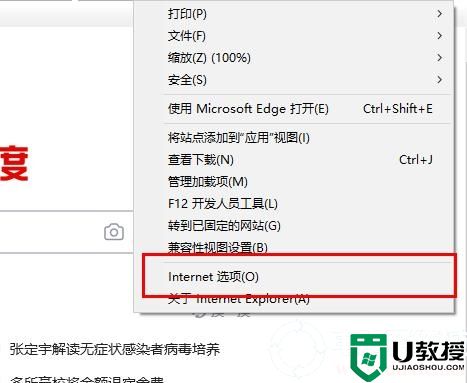
2、点击“隐私”,将“启用弹出窗口阻止程序”的√取消。
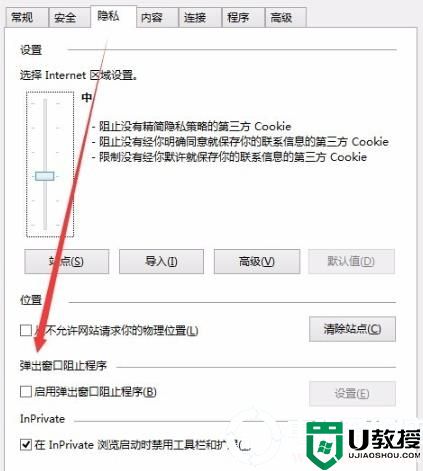
3、在“安全”中添加信任站点,把OA的地址添加进可信任的站点。
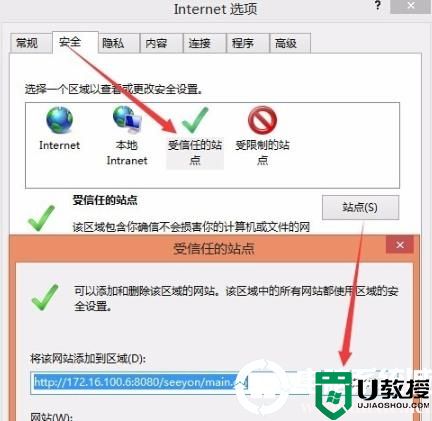
4、在“安全”任务栏中点击“自定义级别”。
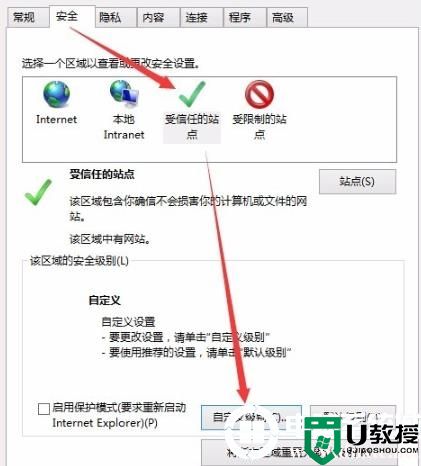
5、在“ActiveX控件和插件”中,将所有项设置为“启用”。
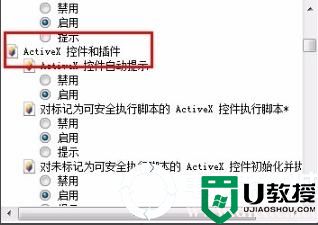
6、在“脚本”中的“启用xss筛选器”下选择“禁用”。
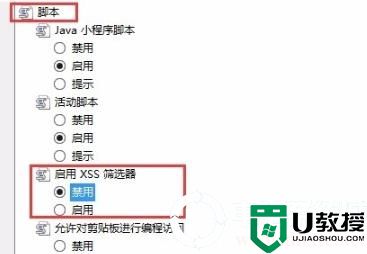
7、在“使用 smartscreen筛选器”和“使用弹出窗口阻止程序”下选择“禁用”。
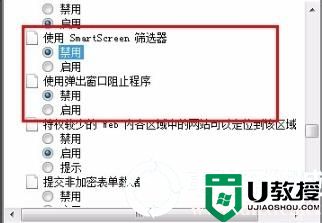
8、在“下载”中,设置所有项为“启用”即可。
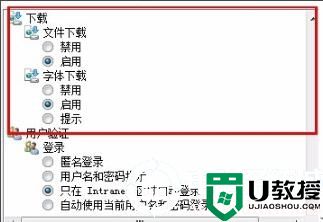
以上就是电脑系统城为您带来的edge浏览器office控件无法安装解决方法,想了解更多的问题请收藏电脑系统城哟。欢迎您的查看。